
Dans ce court article, nous aborderons les différentes options que vous pouvez utiliser pour trouver le fichier php.ini dans WordPress. Il est bon de savoir où il se trouve car il faut parfois modifier certains paramètres de ce fichier.
Par exemple, vous pouvez voir cette erreur sur un site WordPress :
"Le fichier téléchargé dépasse upload_max_filesize"
Cela vous indique que le fichier que vous essayez de télécharger dans WordPress dépasse la taille du fichier configurée dans le fichier de configuration php.ini. Par conséquent, vous devrez peut-être augmenter la taille maximale dans le fichier php.ini.
Cela dit, il vous permet également de configurer de nombreuses autres options liées à PHP si vous connaissez l'emplacement du fichier de configuration php.ini.
Qu'est-ce que le fichierTout d’abord, sachez que WordPress est construit sur le langage de programmation PHP. PHP doit être exécuté sur le serveur à chaque fois qu'une page WordPress est chargée. Lorsque PHP s'exécute, il recherche le fichier php.ini dans un emplacement spécifique et le charge. Ce fichier configure le fonctionnement de PHP et a un impact énorme sur les logiciels PHP comme WordPress.
Bien sûr, il est possible que vous n'ayez jamais besoin de modifier php.ini. PHP peut s'exécuter avec plaisir en utilisant les paramètres fournis dans le fichier php.ini par défaut, car PHP est livré avec ces paramètres recommandés par défaut. En fait, exécuter PHP ne nécessite pas de définir des paramètres de configuration clés.
Cependant, le fichier php.ini fournit certains paramètres importants avec lesquels vous devez vous familiariser. En fait, il est inévitable que les développeurs PHP y soient confrontés tôt ou tard.
Dans cette section, nous apprendrons comment trouver le fichier php.ini chargé lors de l’exécution de WordPress. Cela peut être délicat : l'emplacement du fichier php.ini varie en fonction de l'environnement dans lequel PHP est exécuté.
La meilleure façon de connaître l'emplacement du fichier php.ini est d'utiliser la fonction phpinfo(). Il vous indiquera où se trouve votre php.ini et affichera également toutes les informations de configuration PHP importantes.
Vous pouvez exécuter en créant un fichier .phpphpinfo() et en appelant la fonction. Allez-y et créez le fichier phpinfo.php avec le contenu suivant et placez-le à la racine du document.
<?php phpinfo(); ?>
Téléchargez maintenant ce fichier dans le répertoire racine de votre installation WordPress. Ensuite, exécutez l'URL https://your-wordpress-site.com/phpinfo.php dans votre navigateur et vous devriez voir la sortie phpinfo(). Retrouvez les rubriques ci-dessous.
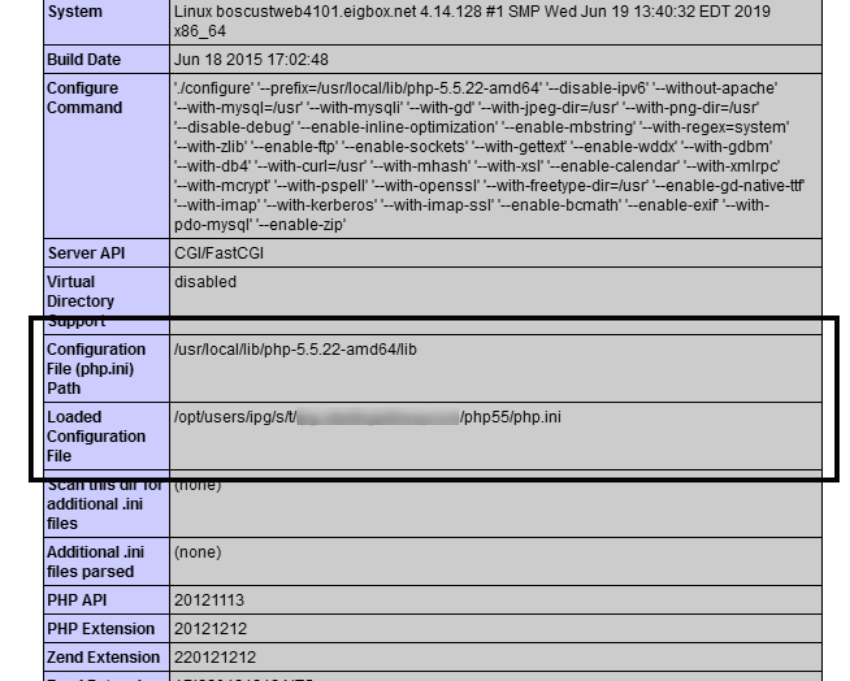
Comme vous pouvez le voir, il y a deux parties. Le premier chemin du fichier de configuration (php.ini) représente le chemin par défaut du fichier php.ini dans le système. Le deuxième, fichier de configuration chargé, est le chemin d'accès au fichier php.ini chargé lorsque PHP est en cours d'exécution.
Vous pouvez donc éditer le fichier Loaded Configuration Filephp.ini comme indiqué dans la section et cela devrait fonctionner dans la plupart des cas. Une fois que vous avez déterminé l'emplacement du fichier php.ini, n'oubliez pas de supprimer le fichier phpinfo.php de votre site.
Si vous ne parvenez pas à accéder à l'emplacement du fichier php.ini, vous pouvez essayer la solution décrite dans la section suivante.
Dans cette section, nous apprendrons comment éditer le fichier php.ini vers WordPress à l'aide de cPanel. Bien sûr, vous avez besoin d'un accès cPanel sur votre hébergement pour utiliser cette option !
Procédez pour vous connecter à votre cPanel. Sur le tableau de bord, vous devriez pouvoir voir les options suivantes.
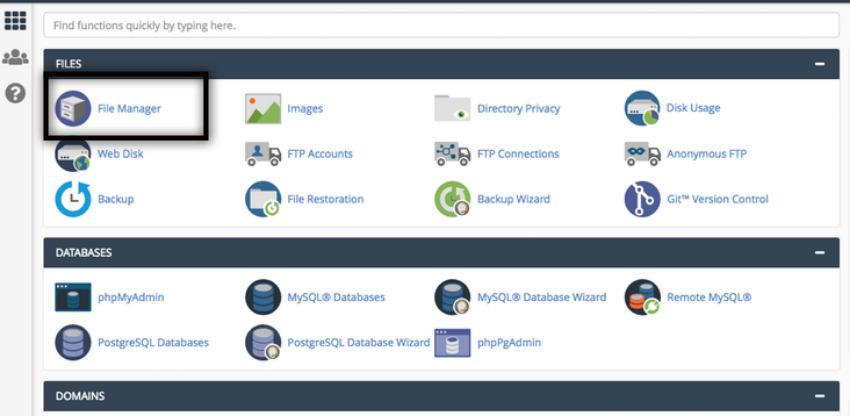
Ensuite, cliquez sur le lien File Manager sur le tableau de bord, qui vous amènera à un écran répertoriant les fichiers sur le serveur. Accédez au répertoire d'installation racine de WordPress. Il devrait afficher une liste de fichiers comme indiqué dans la capture d'écran ci-dessous.
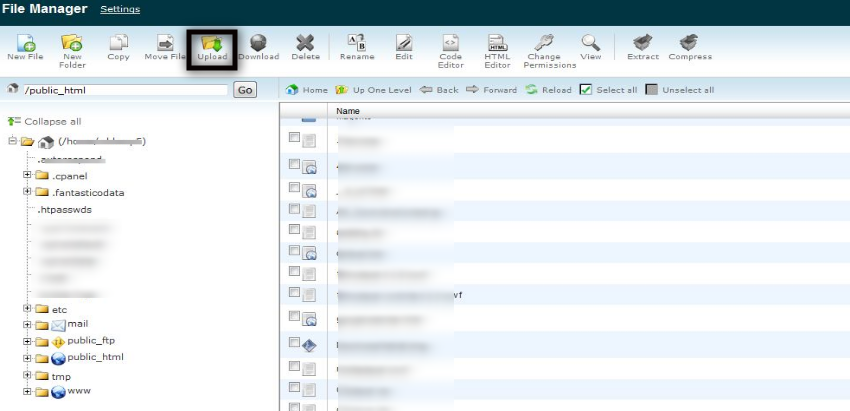
Maintenant, essayez de trouver le fichier php.ini dans la liste, s'il n'existe pas, vous pouvez créer un nouveau fichier à la racine du document.
upload_max_filesize ErreurDans cette section, nous apprendrons comment corriger l'erreur upload_max_filesize. Une fois que vous avez trouvé l’emplacement du fichier php.ini de votre site WordPress, vous pouvez simplement modifier les paramètres suivants dans le fichier.
upload_max_filesize = 64M max_execution_time = 300 memory_limit = 128M post_max_size = 64M max_input_time = 300
Si vous modifiez un fichier php.ini existant, modifiez simplement les valeurs selon vos besoins. En revanche, si vous avez créé un nouveau fichier, vous devez l'ajouter.
Après avoir effectué ces modifications, vous ne devriez plus obtenir d'erreurs de taille de fichier car nous avons considérablement augmenté la limite de taille de fichier. Bien entendu, vous pouvez ajuster les paramètres ci-dessus en fonction de vos besoins.
À ce stade, nous avons atteint la fin de cet article.
Aujourd'hui, nous avons expliqué comment trouver le fichier php.ini dans votre installation WordPress. En plus de cela, nous avons également expliqué comment modifier les paramètres de ce fichier. N'hésitez pas à poster vos questions en utilisant le flux ci-dessous. Et consultez certaines de nos autres ressources de dépannage WordPress utiles !
Voici une liste de tutoriels et d’autres ressources pour vous aider à résoudre les problèmes WordPress.
Ce qui précède est le contenu détaillé de. pour plus d'informations, suivez d'autres articles connexes sur le site Web de PHP en chinois!
 utilisation de l'instruction switch
utilisation de l'instruction switch
 Analyse des perspectives de pièces ICP
Analyse des perspectives de pièces ICP
 Comment ignorer la connexion réseau lors de l'installation de Win11
Comment ignorer la connexion réseau lors de l'installation de Win11
 Découvrez les dix principales crypto-monnaies dans lesquelles il vaut la peine d'investir
Découvrez les dix principales crypto-monnaies dans lesquelles il vaut la peine d'investir
 Que signifie le wifi désactivé ?
Que signifie le wifi désactivé ?
 Quels sont les problèmes liés à l'utilisation de php
Quels sont les problèmes liés à l'utilisation de php
 Les derniers prix des dix principales monnaies virtuelles
Les derniers prix des dix principales monnaies virtuelles
 données de récupération de disque
données de récupération de disque